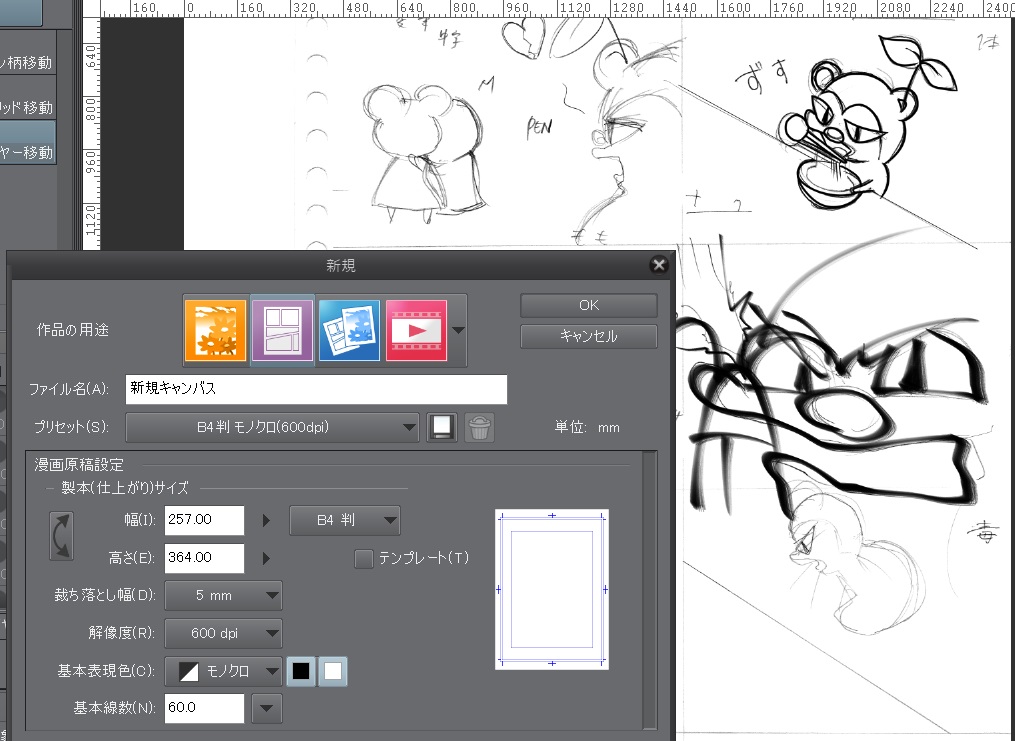
CLIP STUDIO PAINTの要望・不具合ボード
最新の障害情報やメンテナンス情報については、こちらのページでご案内しております。
from にょっき~マウス さん
2016/11/27 09:01:40
|
定規/コマ枠
B4原稿用紙と、長さのはかり方について (★ゝω・)ノ |
|
|
宜しくお願いいたします。 (*- -)(*_ _)ペコリ さて B4で新規キャンパスを作り、 「画像解像度を変更」でチェックしますと、いつも、 297×420ミリになっているようです。 257×364ミリではないのか…??? 何が起こっているのか分かりません…。 また、「内枠基準線が何ミリになっているのかを測りたい」のですが やり方が分かりません。 「定規のサブツールを使う」という情報にだけはヒットしましたが…。 具体的にはのっておりませんでした。 https://www.clip-studio.com/clip_site/support/help/detail/svc/53/tid/77761 マンガを描く段階に達したいので、よろしくお願いします。 (*- -)(*_ _)ペコリ ------------------------------------------------------------ ■バージョン: ※Windowsは、[ヘルプ]メニュー → [バージョン情報]で確認できます。 ※MacOSXは、[CLIP STUDIO PAINT]メニュー → [バージョン情報]で確認できます。 ■グレード DEBUT( ) comico( ) PRO( ) EX( ) ■OS Windows XP( ) Windows Vista( ) Windows 7 ( ) Windows 8( ) Windows 8.1( ) Windows 10( ) MacOS X 10.5( ) MacOS X 10.6( ) MacOS X 10.7( ) MacOS X 10.8( ) MacOS X 10.9( ) MacOS X 10.10( ) MacOS X 10.11( ) mac OS 10.12( ) その他( ) ------------------------------------------------------------ |
賛成数:0
反対数:0
from
スレ主
にょっき~マウス
さん
2016/11/27 10:33:48
新規作成時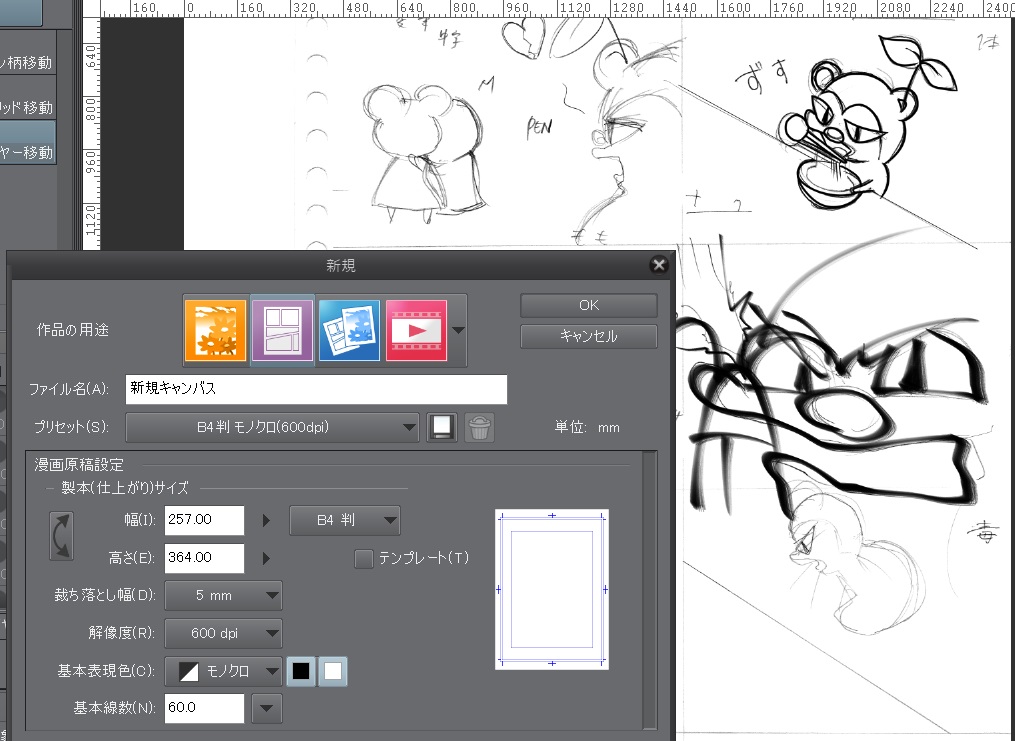
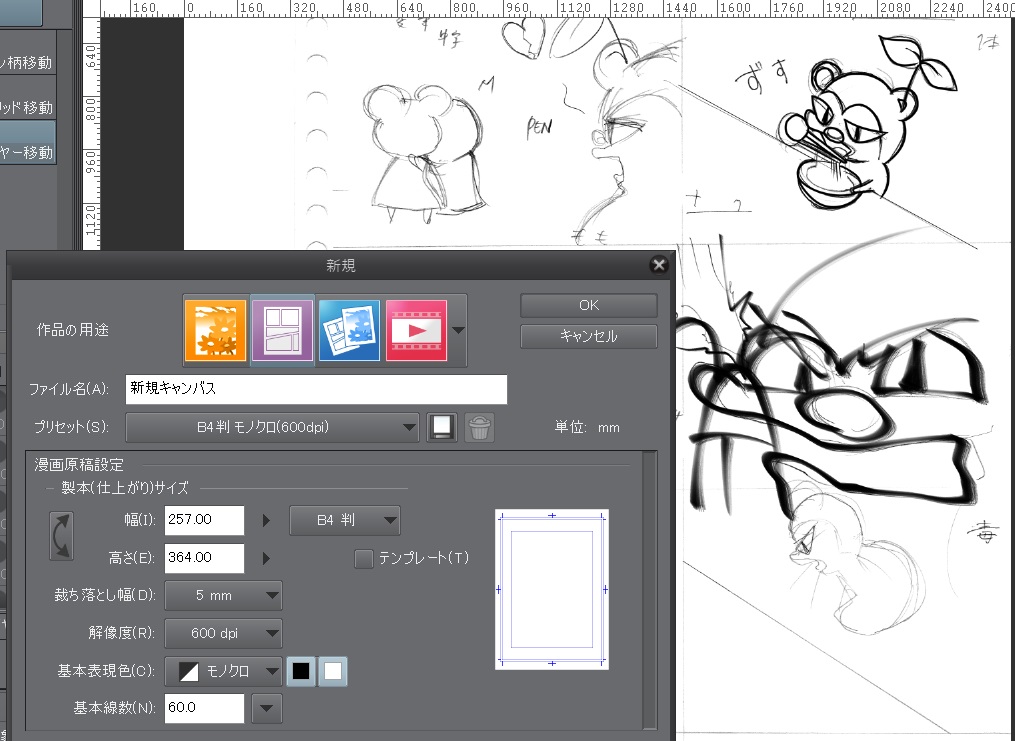
from
スレ主
にょっき~マウス
さん
2016/11/27 10:35:35
見えづらかったですね (^^;)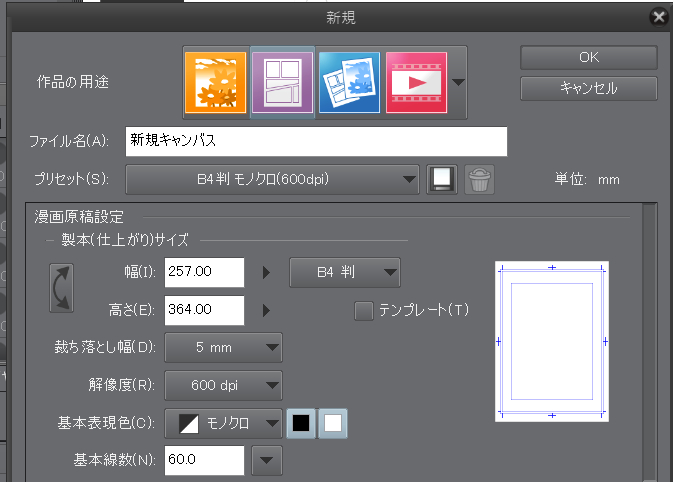
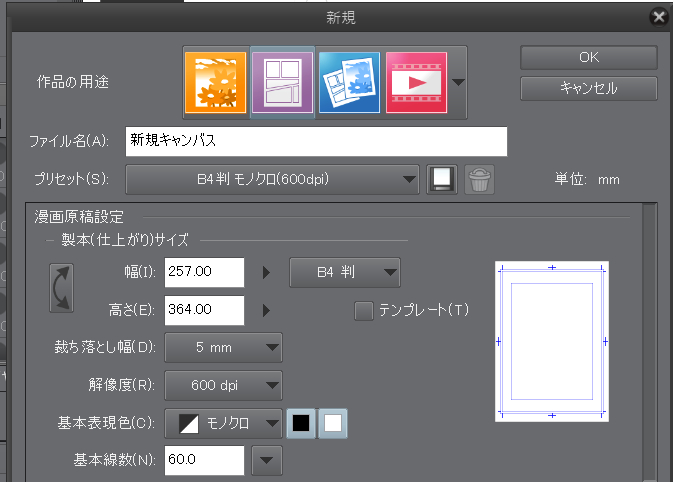
from
スレ主
にょっき~マウス
さん
2016/11/27 10:36:57
画像解像度でチェック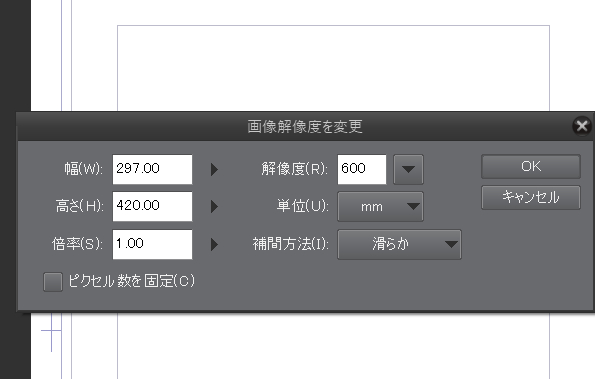
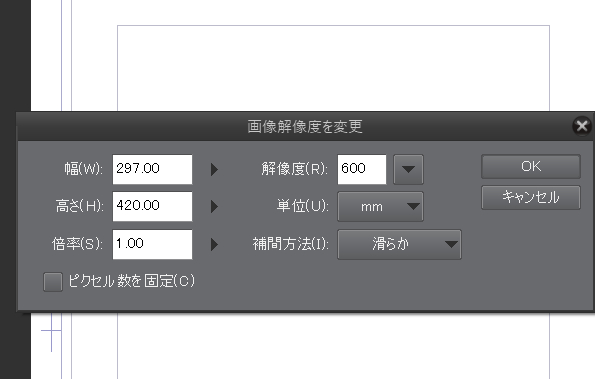
from
スレ主
にょっき~マウス
さん
2016/11/27 10:38:19
何回試みても以上の挙動です。
「定規のサブツールを使う」方法についても
お構いなければよろしくお願いいたします。
(*- -)(*_ _)ペコリ
from
けも
さん
2016/11/27 13:08:52
にょっき~マウスさま
297ミリ、420ミリというのはキャンバス全体のサイズです
製本する時に切り取られる部分も含まれてます
切り取られた後のサイズは257ミリ、364ミリということです
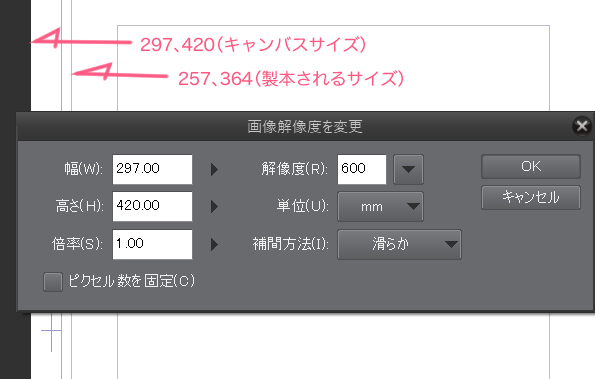
定規はどうつかいたいのでしょう?
297ミリ、420ミリというのはキャンバス全体のサイズです
製本する時に切り取られる部分も含まれてます
切り取られた後のサイズは257ミリ、364ミリということです
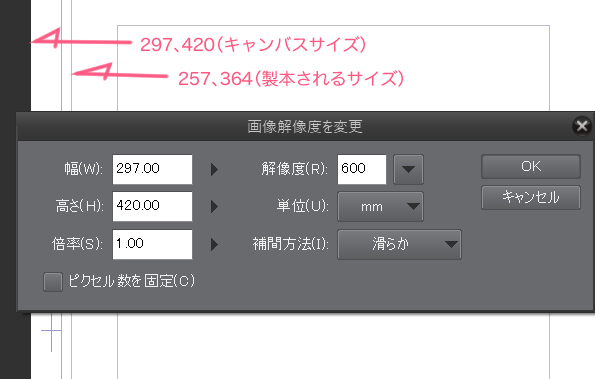
定規はどうつかいたいのでしょう?
from
けも
さん
2016/11/27 13:32:19
from
えみあ
さん
2016/11/27 14:29:22
にょっき~マウスさん
仕上がり製本サイズを「B4」で作成したため一回り大きな「A3」の用紙が作成されました。
仕上がり製本サイズをB4にすると用紙もB4になるという勘違いから来るもの。
プリセットから仕上がり製本サイズを「A4解像度600」または「商業誌」を選ぶことで
本来作りたかったB4サイズの用紙が作成されます。
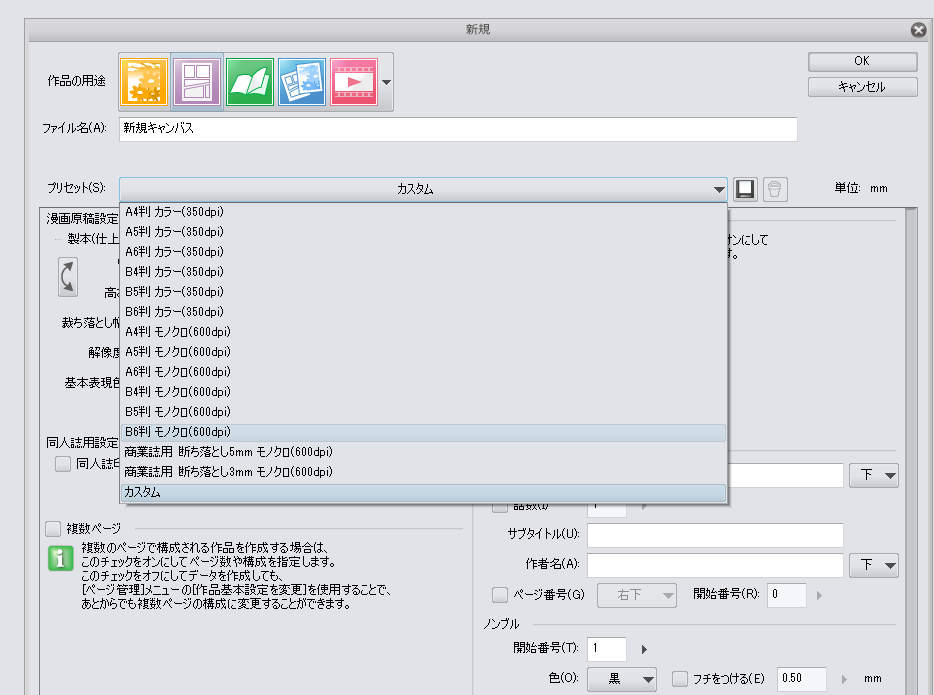
from
えみあ
さん
2016/11/27 14:43:46
新規作成のプリセットから商業誌を選べば画像解像度から確認しても257ミリ×364ミリ
基本枠のサイズが幅180ミリ高さ270ミリになります。ですので定規サブツールで
180ミリ×270ミリを測る必要がなくなる。
とりあえず新規で作った用紙サイズが間違っている。
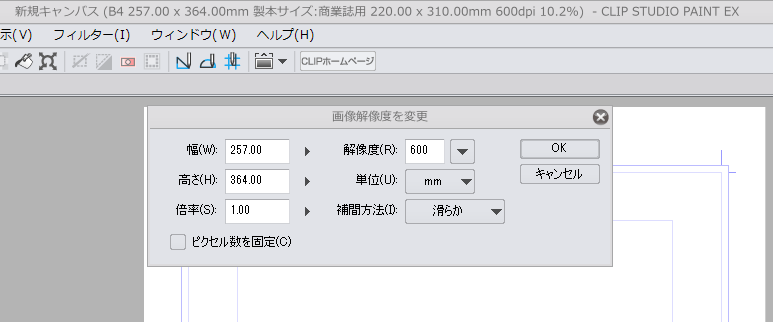
from
スレ主
にょっき~マウス
さん
2016/11/27 14:44:59
To: けもりん
??? 「製本されるサイズ」とは「仕上がり線(断ち切り線)」のことですよね…???
仕上がり線(断ち切り線)って、220×310ではないのですか??
「長さを測る」機能を逐一使って、何が起こっているのか、
消去法で現状を理解していきたいんです…。
そういう意味での「定規」です…。
from
スレ主
にょっき~マウス
さん
2016/11/27 14:47:13
To えみあさん
ちょっと待って下さい、疎いので理解に時間が…んにょ。
ちょっと待って下さい、疎いので理解に時間が…んにょ。
from
スレ主
にょっき~マウス
さん
2016/11/27 14:56:57
To えみあさん
仕上がり線が、A4用紙サイズ(210×297)より、やや大きくなるんですね。
つまり断ち切りのつもりで仕上がり線(220×310)まで描いても、
製本時にA4サイズに合わせて、若干切り取られてしまうということでしょうか??
仕上がり線が、A4用紙サイズ(210×297)より、やや大きくなるんですね。
つまり断ち切りのつもりで仕上がり線(220×310)まで描いても、
製本時にA4サイズに合わせて、若干切り取られてしまうということでしょうか??
from
えみあ
さん
2016/11/27 14:58:26
用紙サイズがB4(257ミリ×364ミリ)、仕上がりサイズ(断ち切り線)220ミリ×310ミリ。プリセットから商業誌を
メニューの上にサイズが出てるでしょ?
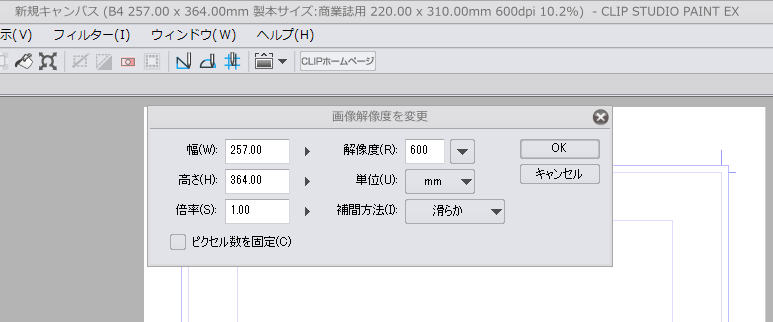
from
けも
さん
2016/11/27 15:01:25
定規ではなくルーラーを使うのはどうでしょうか
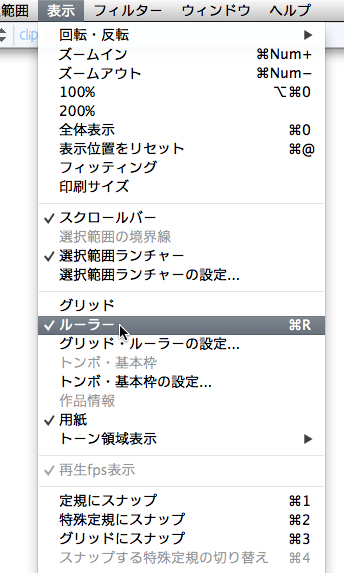
サイズはえみあさまの説明の通りです
220、310は基本枠かな
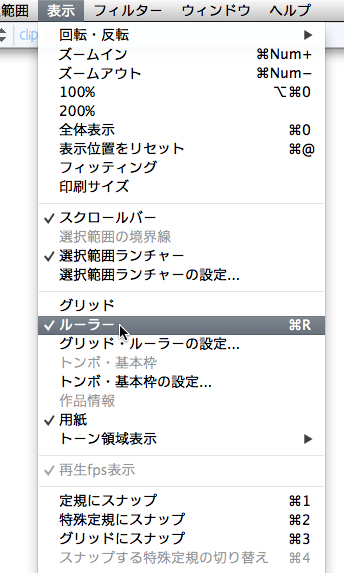
サイズはえみあさまの説明の通りです
220、310は基本枠かな
from
えみあ
さん
2016/11/27 15:05:43
≫仕上がり線が、A4用紙サイズ(210×297)より、やや大きくなるんですね。
≫つまり断ち切りのつもりで仕上がり線(220×310)まで描いても、
製本時にA4サイズに合わせて、若干切り取られてしまうということでしょうか??
≫つまり断ち切りのつもりで仕上がり線(220×310)まで描いても、
製本時にA4サイズに合わせて、若干切り取られてしまうということでしょうか??
書くときは仕上がり線の外側にある「絶ち落とし線」まで書いて。
そこまで書かないと本になった時空白ができるから。
大体は絶ち落とし線で裁断するから。
from
スレ主
にょっき~マウス
さん
2016/11/27 15:21:55
ルーラーの使い方が…
基準点が用紙の左上隅というのは変更できないんでしょうか…??
つまり長さを測りたければ、引き算を使って…ということですか?
マニュアル本にも載ってないし、爆死 (^^;)
とりあえず4コマ漫画からスタートしたいのですが、
枠線引くまでに、寿命が来そうです…人生、手強すぎる…んにょ。
追記
To: けもりん
基本枠は180×270だと思っているんですけれど…。
基本枠は180×270だと思っているんですけれど…。
from
スレ主
にょっき~マウス
さん
2016/11/27 15:31:28
To: えみありん
とりあえず、サイズに関しては、おかげさまで、解決しそうです。
なんか、ややこし過ぎますね…。
とりあえず、サイズに関しては、おかげさまで、解決しそうです。
一人じゃ無理でした。
大感謝 (人-) 謝謝 アリ(´・ω・)(´_ _)ガト♪
なんか、ややこし過ぎますね…。
独学じゃ厳しいのかな…。
前途多難です…。
from
スレ主
にょっき~マウス
さん
2016/11/27 16:29:42
To けもりん
お忙しいところ、いつもありがとうございます。
(*- -)(*_ _)ペコリ
(*- -)(*_ _)ペコリ
from
けも
さん
2016/11/27 16:41:43
サイズなどは紙の原稿用紙をデジタルで再現しているだけですので一度理解できれば難しいことではないです
ルーラーは
メニューの表示から「ルーラー」の下にある「グリッド・ルーラーの設定」から行えます
左上、右上、左下、右下、中央とカスタムがあります
カスタムをチェックすると数値でも決められますが
キャンバスの中に「赤いバッテン」が表示されて直接移動もできます
定規ツールの中に「定規ペン」というサブツールがあります
普通のブラシツールと同じように描くだけで「どこでも定規」になります
いろいろ試してみてください
ルーラーは
メニューの表示から「ルーラー」の下にある「グリッド・ルーラーの設定」から行えます
左上、右上、左下、右下、中央とカスタムがあります
カスタムをチェックすると数値でも決められますが
キャンバスの中に「赤いバッテン」が表示されて直接移動もできます
定規ツールの中に「定規ペン」というサブツールがあります
普通のブラシツールと同じように描くだけで「どこでも定規」になります
いろいろ試してみてください
from
スレ主
にょっき~マウス
さん
2016/11/27 16:54:51
挫折しそう…んにょ (ㅅ˙³˙)♡
今は、深追いしないことにします…
今は、深追いしないことにします…
2019年11月28日に本サービスの投稿受付は終了いたしました。「CLIP STUDIO SUPPORT」をご利用ください。








いただければと思いますので、[ファイル]メニュー→[新規]をクリックし、
設定いただいている状態の画面のスクリーンショットを撮影いただき、
掲載をお願いいたします。
■Windows10でのスクリーンショットの取得手順
1.キーボードの[PrintScreen]または[Prt Sc]とキートップに表示されて
いるキーを押します。
2.[Windows スタート]メニューをクリックし、[すべてのアプリ]の
[Windows アクセサリ]から[ペイント]を選択します。
3.[ペイント]というアプリケーションが起動します。
4.画面左上の[貼り付け]アイコンをクリックします。
5.[PrintScreen]キーを押したときの画面のイメージが貼り付けられます。
6.[ファイル]メニューから[上書き保存]を選択し、デスクトップなど適当な
場所にファイルを保存します。
ファイルの種類はJPEGなどを選択してください。
よろしくお願いいたします。